Sono molti che, per semplice curiosità oppure per la necessità di comprendere se il loro posizionamento è corretto e hanno il giusto pubblico, vorrebbero conoscere il profilo professionale di chi approda sul loro sito web. Ho trovato, di recente, un articolo straordinario di cui riporto i concetti base in questo post.
È semplice scoprire i dati demografici professionali dei tuoi lettori grazie ad un tool di LinkedIn con cui otterrai informazioni utili sulla tipologia di persone che visitano il tuo sito web.
Insight Tag di LinkedIn
Non è sempre facile conoscere la funziona lavorativa, il settore, l’azienda o la qualifica di chi entra sul sito. Questi dati demografici sono generalmente disponibili solo quando i visitatori convertono e lasciano le loro informazioni personali sui tuoi moduli di contatto.
Ma chi sono tutti gli altri che, in effetti, costituiscono la maggior parte del traffico del tuo sito web?
Insight Tag di LinkedIn è un codice JavaScript che puoi aggiungere al tuo sito, ideato principalmente come una risorsa a disposizione degli inserzionisti di LinkedIn per monitorare le conversioni. Ha come caratteristica accessoria – e gratuita – di darti accesso ai dati demografici dei tuoi visitatori. In pratica è uno strumento di monitoraggio e profilazione che fornisce informazioni sul tuo pubblico.
Mentre le interazioni di marketing basate sul Google Analytics o altre applicazioni a pagamento, si basano su informazioni generiche per capire chi sono i visitatori, LinkedIn è molto più preciso nell’identificare gli utenti perché si basa sui suoi dati. Ciò significa che LinkedIn può fornire più informazioni con un tasso di precisione più elevato rispetto alla maggior parte dei sistemi di analisi di terze parti.
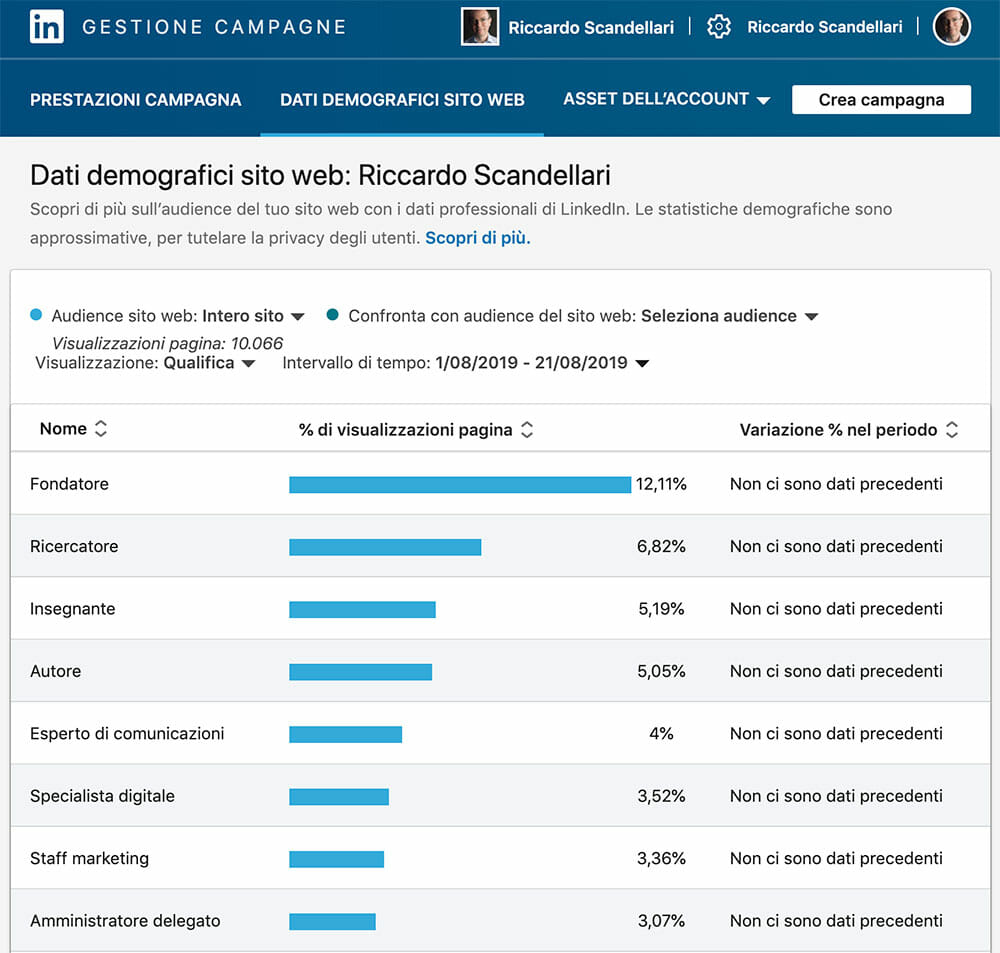
L’utilità, la facilità di installazione e il fatto che sia gratuito lo rende, da subito, uno strumento imprescindibile su ogni sito, ecommerce o landing page. Installarlo è molto semplice: è necessario disporre di un account per gli annunci LinkedIn, tuttavia non occorre pubblicare nessun annuncio per accedere alle informazioni.
Con questo tool, puoi ottenere approfondimenti per il tuo sito nel suo complesso o per pagine specifiche (questa seconda opzione è utile se hai più prodotti e diverse tipologie di consumatori).
Ecco come iniziare.
1) Installa l’Insight Tag di LinkedIn
Per ottenere i dati demografici del tuo sito web da LinkedIn, è necessario installare il Insight Tag (LinkedIn cookie) sul tuo sito. Per fare ciò, apri il tuo account annunci di LinkedIn e seleziona Insight dal menu a discesa in “Assett dell’account”.
Successivamente, vengono visualizzate tre opzioni per l’installazione del tag. Puoi installarlo tu stesso, inviarlo al tuo gestore del sito via e-mail o configurarlo in Google Tag Manager.
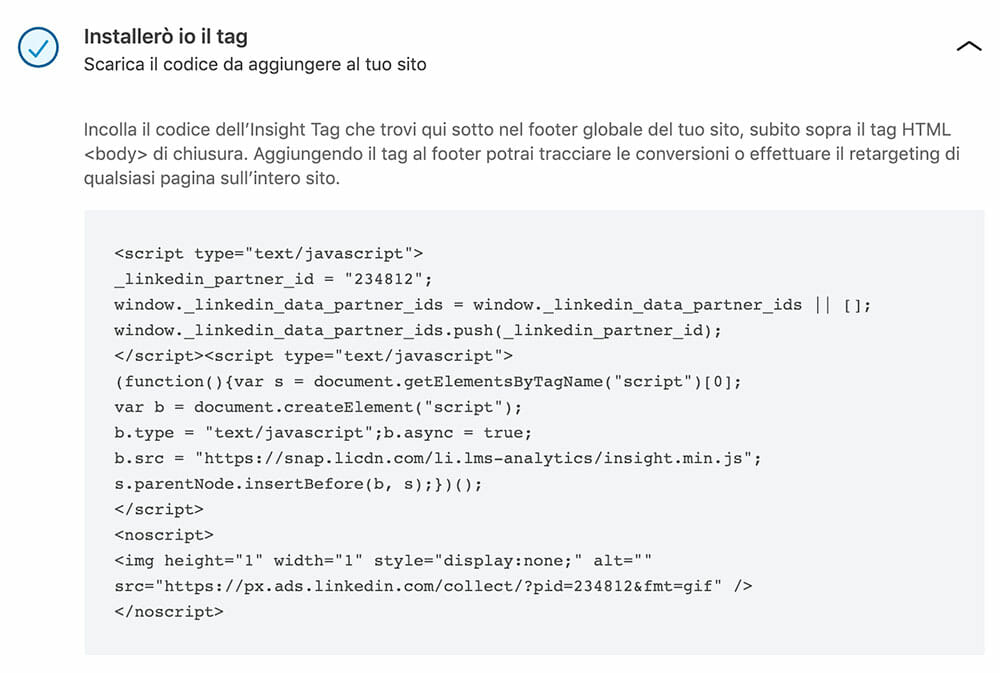
Dopo aver aggiunto il tag al tuo sito, il tool inizierà a raccogliere dati sui tuoi visitatori. Una volta raccolti abbastanza dati (qualche centinaio di visite di chi è loggato su LinkedIn), inizierà a fornirti maggiori informazioni.
Piccolo suggerimento: la maggior parte delle persone utilizza il Insight Tag sul proprio sito principale, ma è possibile posizionarlo su qualsiasi sito di tua proprietà, sottodomini e così via. Assicurati di segmentare le audience delle proprietà in modo da poterle visualizzare singolarmente.
2) Visualizza i dati demografici del tuo sito web su LinkedIn
Mentre LinkedIn non divulgherà le informazioni personali in conformità con le politiche sulla privacy, questo tool fornisce informazioni sulle funzioni e sulla qualifica dei tuoi visitatori, sul settore di appartenenza, nomi e dimensioni dell’azienda e tanto altro ancora. Ricorda che anche tu sul tuo sito devi dichiarare e consentire ai visitatori di accettare o meno questo tracciamento (vedi la normativa GDPR), che anche se in forma molto anonima è pur sempre una scelta che deve essere autorizzata da chi ti visita.
I dati forniti da LinkedIn corrispondono alle opzioni di targeting presenti in “Gestione Campagne” in modo da poter utilizzare questi approfondimenti per creare eventualmente delle campagne su LinkedIn.
Per visualizzare questi dati, fai clic sulla TAB “Dati demografici del sito web” nella barra degli strumenti nella parte superiore del Gestione Campagne.
Prima di immergerti nei dati però, ricorda questi punti:
- I dati forniti si basano sulle visite del sito, quindi includono le visite provenienti da ads, da post sui social e altre fonti.
- Sebbene sia possibile utilizzare le informazioni sia per il B2B che per il B2C, i dati si basano sugli utenti che dispongono di un account LinkedIn. Non vedrai i dati riguardanti tutti i visitatori che non hanno LinkedIn, perché quest’ultimo non li può abbinare al suo database.
- Attualmente, i dati raccolti non tengono conto delle azioni intraprese sul tuo sito come registrazioni o acquisti, ma solo le visite alle pagine.
Quindi, prima di rivedere i dati, prova a capire quali fonti stanno inviando traffico al tuo sito attraverso Google Analytics per assicurarti che i dati siano più puliti e organici possibile.
Come si leggono i dati?
Un errore molto comune è gestire una campagna LinkedIn, rivolta ad un pubblico specifico, con un titolo e un settore di appartenenza specifici. Questo genera spesso un grosso fraintendimento. Se fai una campagna a pagamento, per esempio rivolta solo ai manager delle aziende del settore alberghiero, è ovvio che gli insight evidenzieranno che i tuoi principali visitatori sono manager o dipendenti di quel settore specifico, portandoti ad investire ulteriormente ed erroneamente in quel settore, convinto che i dati ti suggeriscano questo.
Assicurati quindi che le informazioni che raccogli siano più imparziali possibile, così da poter costruire campagne per potenziali clienti anziché rafforzare quelle rivolte a un pubblico potenzialmente sbagliato.
Ci sono anche altre informazioni a disposizione. LinkedIn infatti ti consente di filtrare i dati demografici del tuo sito in base a:
- Funzione Lavorativa
- Qualifica
- Azienda
- Settore aziendale
- Anzianità lavorativa
- Dimensioni dell’azienda
- Località
- Paese
I dati di anzianità lavorativa possono aiutarti a comprendere quanto informativi debbano essere i tuoi contenuti sul sito.
Se, ad esempio, la maggior parte del tuo pubblico ha un basso livello di anzianità, potresti concentrarti sul proporre certe funzionalità del tuo prodotto, offrire una panoramica generale riferita a un determinato settore proponendo il tuo prodotto come soluzione. Un pubblico con un’anzianità superiore, invece, potrebbe non avere bisogno di un prodotto o di un servizio di questo tipo.
Puoi utilizzare i dati sulle dimensioni dell’azienda per comprendere meglio la tipologia di clientela che visita il tuo sito.
Se stai attirando piccole aziende ma stai anche vendendo un prodotto per grandi aziende ad esempio, potresti cambiare strategia, riducendo la spesa pagata per le ADS con un targeting migliore o rendere più efficace la messaggistica per attirare determinate imprese cercando di orientarti su di loro e non su quelle più piccole.
3) Applica i dati dei visitatori del tuo sito per migliorare il marketing su LinkedIn
Ora che hai tutte questi dati sui visitatori del tuo sito, ecco alcuni modi in cui puoi utilizzare queste informazioni per i tuoi sforzi commerciali e di marketing.
Adatta i contenuti del tuo blog alle esigenze e alle preferenze del tuo pubblico. Fai sentire i lettori come se il contenuto fosse stato creato per loro.
Usa queste informazioni per “costruire” i tuoi potenziali clienti. Trova posizionamenti su altri siti per indirizzare questi segmenti di pubblico. Ad esempio, se il titolo professionale principale dei tuoi visitatori è ingegnere e il settore principale è a alta tecnologia, puoi cercare blog tecnologici incentrati sull’ingegneria.
È importante precisare che LinkedIn non ti dà la possibilità di fare riferimenti incrociati con i dati, ragion per cui potresti dover esaminare altre informazioni per confermare o meno le tue ipotesi.
Conosci il tuo pubblico. È facile spendere migliaia di euro in pubblicità e ottenere traffico sul tuo sito web, ma come fai a sapere se quel particolare traffico è quello a cui stavi mirando?
Lo strumento demografico del sito web può aiutarti a ottimizzare la tua piattaforma pubblicitaria e assicurarti che ti fornisca il tipo di pubblico che desideri effettivamente. Per fare ciò, devi prima eseguire un esperimento isolato: potresti posizionare l’Insight Tag su una pagina di destinazione e utilizzare i dati raccolti per verificare e convalidare il traffico.
Inizia creando una pagina di destinazione nascosta dai motori di ricerca. Questa operazione è importante perché devi assicurarti che l’unico traffico che raggiunge questa pagina sia quello che tu le mandi. Quindi aggiungi il tag di LinkedIn alla tua pagina di destinazione.
Costruisci le tue campagne pubblicitarie di LinkedIn con il pubblico che desideri testare fino a quando Insight Tag restituisca un buon campione di dati. Quindi rivedi i dati demografici provenienti dal sito e osserva se le informazioni corrispondono al segmento di pubblico che hai pagato. Questo è un ottimo modo per non sprecare soldi e verificare se la promozione è stata fatta correttamente.
Per concludere
Per le aziende che cercano una soluzione semplice per ottenere informazioni significative sui propri clienti e potenziali clienti, questo tool di LinkedIn è un ottimo punto di partenza.
Può fornire informazioni approfondite sia su coloro che non sono ancora convertiti sia su chi lo è già.
Può essere davvero utilissimo, ma, come sempre, a fare la differenza non è quello che sai ma come usi ciò che sai.
Per ottenere il massimo da questo strumento, dovrai investire tempo nella comprensione dei dati, nella loro correlazione e nella ricerca dei modi migliori di utilizzarli per la tua attività.
L’aggiunta di questo tool di LinkedIn alla lista degli strumenti di marketing che già hai a disposizione può fornirti il tassello mancante del tuo puzzle.

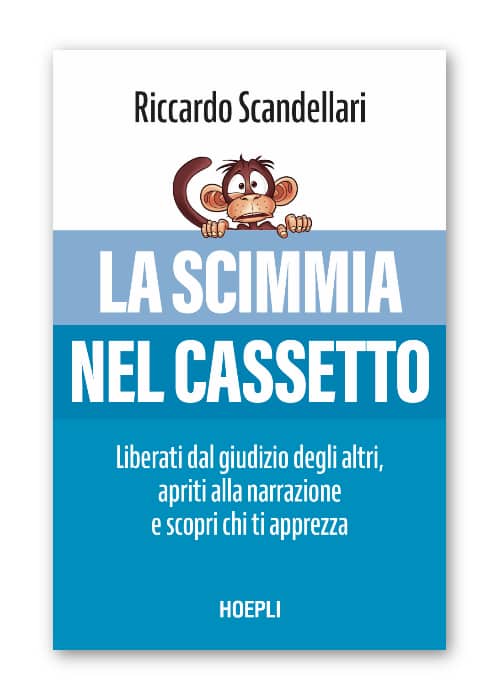
Ottima Guida Riccardo.
Sempre un passo avanti.
Federico
Grazie Fede!
E’ un ottimo suggerimento, grazie! E’ necessario avere l’account Premium su LinkedIn per questo tool?
No. Io non ce l’ho l’account premium, basta solo accedere alla gestione inserzioni. Forse ti chiede i dati e una carta di credito a garanzia
Guida molto dettagliato Riccardo. Anche se il tool prende info dal database di Linkedin è uno strumento molto utile. Permette di essere ancora più specifici nella scelta di contenuti da sviluppare. Un passo ulteriore nella profilazione degli utenti.
Non credo ci siano alternative. A meno che non chiedi tutti questi dati personalmente a tutti quelli che visitano il sito ;)
Dopo aver letto il tuo primo post ho trovato i tuoi contenuti interessanti e ho iniziato a seguirti.
Oggi ricevo una tua newsletter che evidenzia questo articolo: una lettura rapida che mira dritta al punto e fornisce spunti concreti e utili.
Ecco perchè le tue news letters non finiranno nel mio spam.
Complimenti Riccardo!
Grazie Salvino, ne sono onorato, gentilissimo!
Apperò! Più di un tool, una risorsa preziosa.
Grazie Silva!
Complimenti per la guida….
Non molto tempo fa, un noto marketers, aveva adottato la strategia di portare gli utenti in Facebook, a leggere delle guide proprio su Linkedin organicamente…
L’impresa/test è durato circa 1 anno….
La sua strategia, consisteva nel semplice dirottamento del pubblico da Facebook a linkedin….facendo così ha potuto conoscere meglio i suo seguaci….
Ovviamente, nulla è gratis!
L’impegno sulla creazione di contenuti di valore, ne hanno fatta da padrona….
…..per cui, va bene profilare con il cookie di linkedin la propria audience, ma…..
…..richiede Competenze in assoluto, nella propria materia.
Riccardo…..Complimenti!
È una buona idea, l’ho fatto anche io, l’ho scritto anche nella mia guida a LinkedIn
Ciao Riccardo,
sono alle prese con la prima campagna ADV.
Non ho capito se l’insight tag è associato all’account personale che lo richiede oppure se relativo alla pagina aziendale associata.
Io ho creato un account in campaign manager, poi la campagna. Quando sono poi andata tra gli asset per la creazione del tag, il codice ID che genera non sembra associato alla pagina aziendale ma al mio profilo come amministratore della pagina. E’ corretto?
È associato all’account pubblicitario, può essere pagina o profilo ;)
Grazie mille, Riccardo.